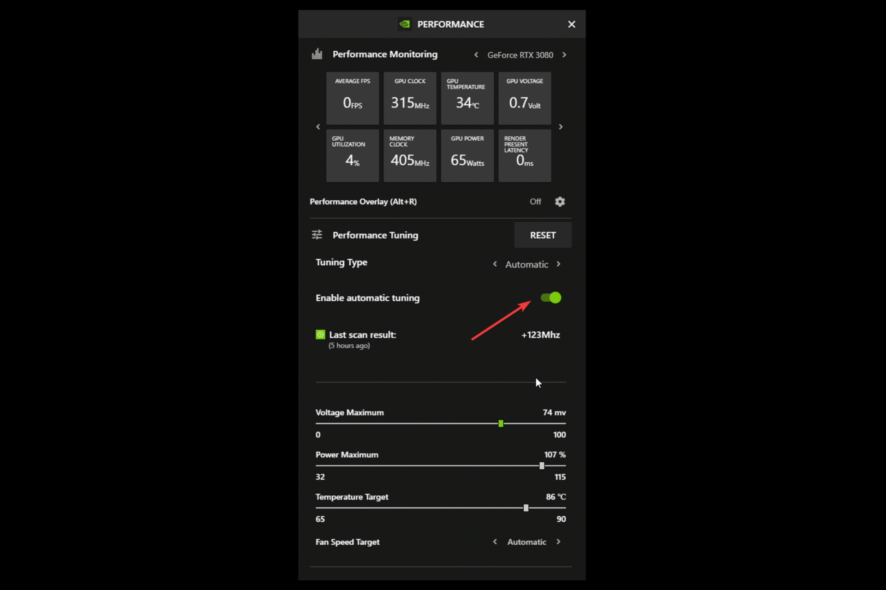
概要
自動チューニングは、NvidiaのソフトウェアがGPUのクロックや電圧を段階的に調整し、安定性や効率(パフォーマンス/消費電力のバランス)を探す機能です。手動での微調整が難しいユーザーでも、ソフトが評価・適用してくれるため短時間で改善効果を得られます。定義: 自動チューニングはソフトウェア駆動の最適化プロセスで、温度と安定性を監視しながらパラメータを調整します。
前提条件
- GeForce Experienceがインストールされていること。最新バージョンを推奨します。
- 対応するNvidia GPUであること(古いカードや一部ノートPCは機能制限がある場合があります)。
- 管理者権限での操作が必要になる場合があります。
- 長時間の負荷がかかるため、冷却状態の良い環境で行ってください。
自動チューニングを有効にする手順
- GeForce Experienceアプリを起動します。
- 右上の「設定」をクリックします。
- 「一般」を開き、In-Game Overlay(インゲームオーバーレイ)をオンにします。
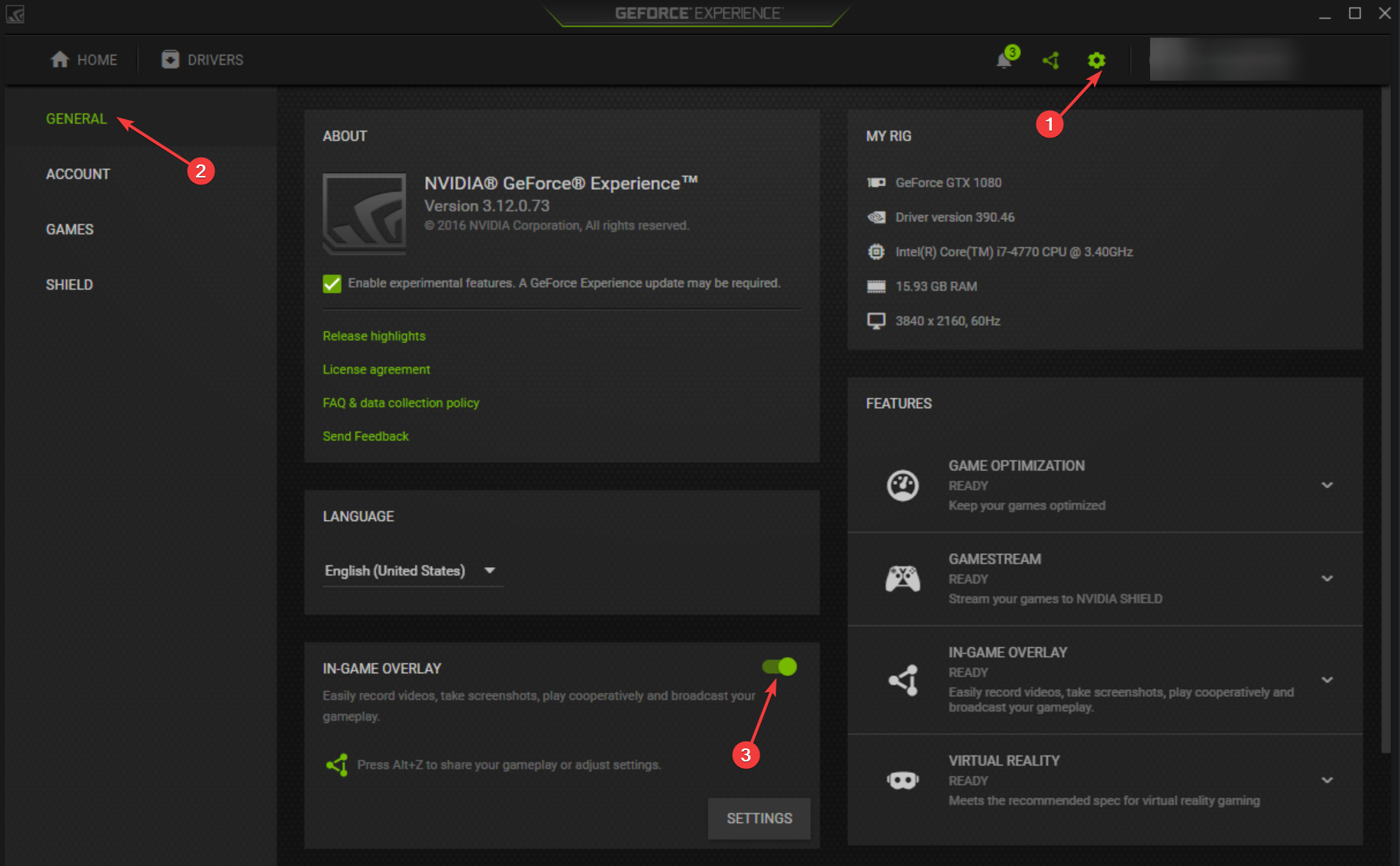
- Alt + Z を押してShareオーバーレイ(シェアオーバーレイ)を開きます。
- 表示されたメニューで「Performance(パフォーマンス)」を選択します。
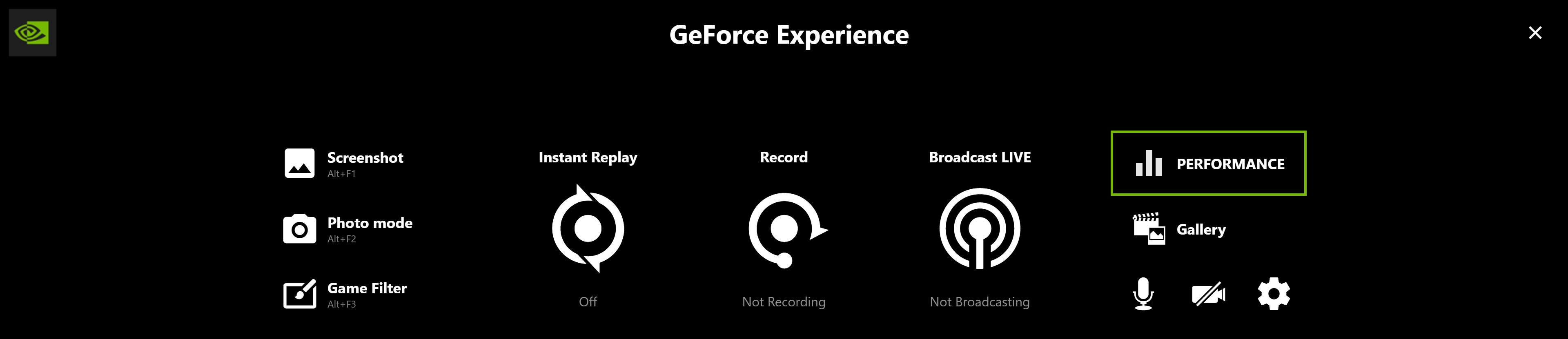
- パフォーマンスパネルで「Enable automatic tuning(自動チューニングを有効にする)」スライダーをオンにします。
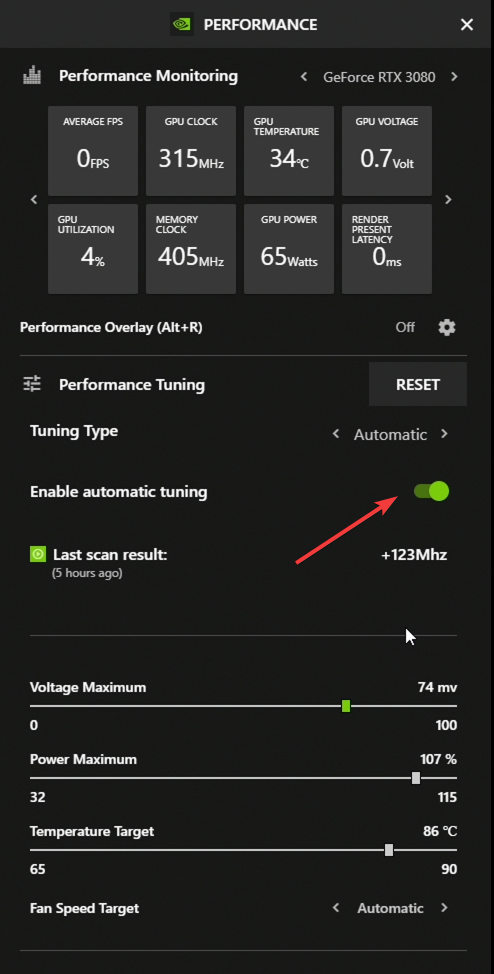
- 「Agree and Continue(同意して続行)」をクリックすると評価が開始されます。GPUの解析には数分から場合によってはより長い時間がかかります。
動作しない場合の対処法
以下はトラブルシューティングの優先順と詳細手順です。ひとつずつ実行して状況を確認してください。
クリーンブート環境で試す
競合するサードパーティソフトやスタートアッププログラムが原因で機能が動作しないことがあります。クリーンブートで問題が解消するか確認します。
- Windows + R を押して「ファイル名を指定して実行」を開きます。
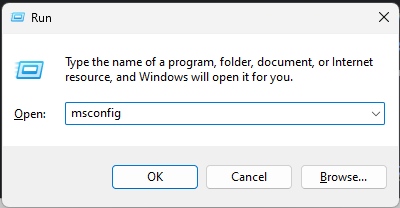
- msconfig と入力してシステム構成を開きます。
- 「サービス」タブで「Microsoftのサービスをすべて隠す」にチェックを入れ、「すべて無効化」をクリックします。
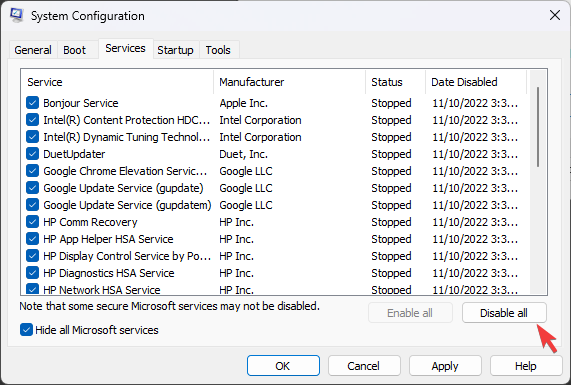
- 「スタートアップ」タブで「タスクマネージャを開く」をクリックします。
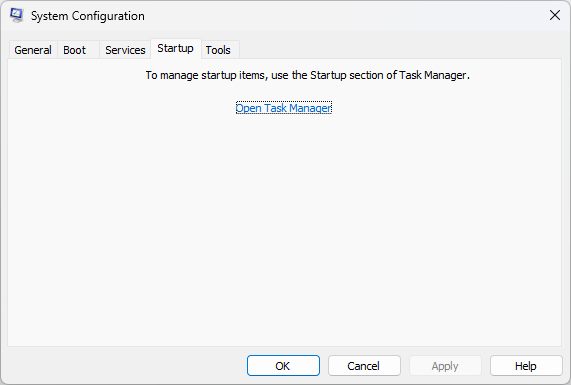
- 有効になっているスタートアップアプリを一つずつ無効にします。
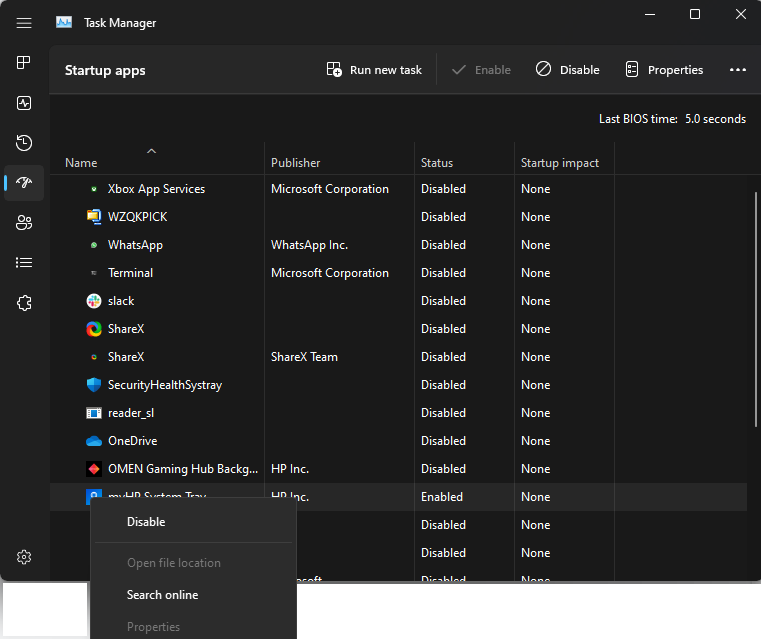
- 適用してOKをクリックし、PCを再起動してから自動チューニングを再試行してください。
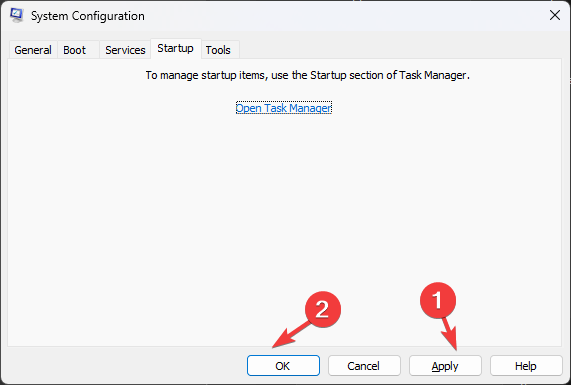
グラフィックドライバーの再インストール
ドライバーの破損や互換性の問題で機能が利用できない場合があります。
手動で再インストールする手順
- Windows + R を押して「ファイル名を指定して実行」を開きます。
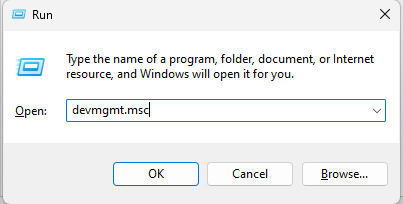
- devmgmt.msc と入力してデバイスマネージャを開きます。
- 「ディスプレイアダプター」を展開し、グラフィックスドライバーを右クリックして「ドライバーのアンインストール」を選択します。
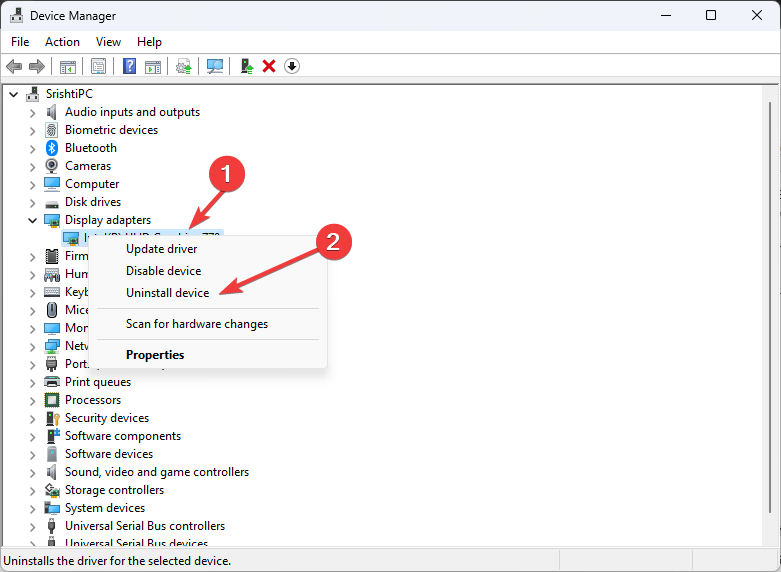
- メニューの「アクション」から「ハードウェア変更のスキャン」を実行すると、Windowsがドライバーを再インストールします。
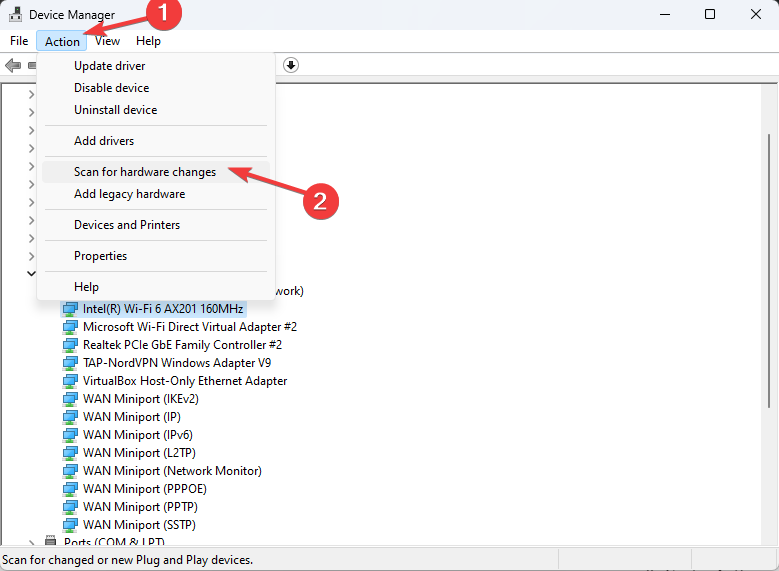
サードパーティ製アップデーターを使う
ドライバー更新は手動で行うと時間がかかります。サードパーティ製のドライバーアップデーターを使うと簡略化できます(信頼できるソフトを選んでください)。例としてOutbyte Driver Updaterを使う手順は以下です。
- Outbyte Driver Updaterをダウンロードしてインストールします。
- スキャンを実行し、古い/欠落しているドライバーを検出します。
- 更新したいドライバーを選び「Update」をクリックします。
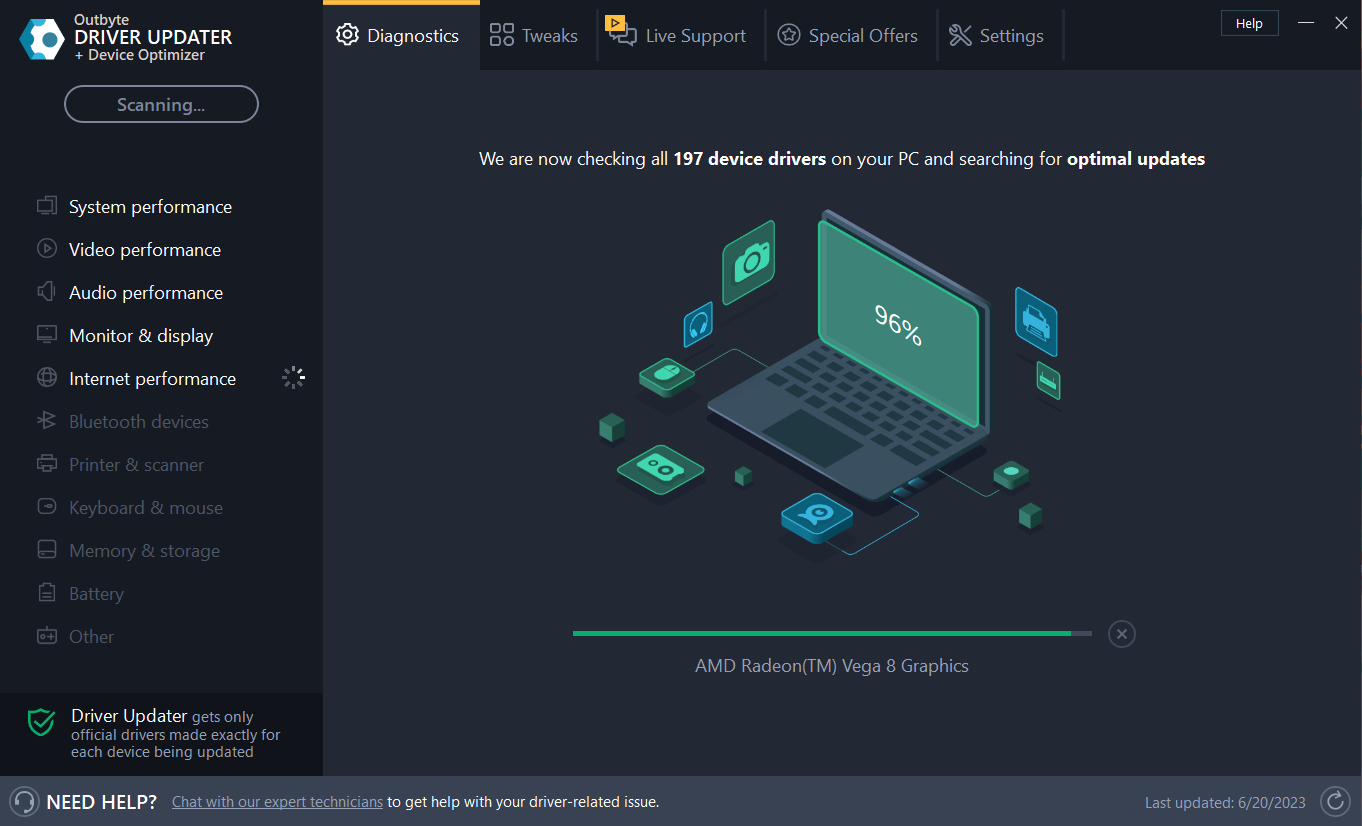
- ツールがダウンロードとインストールを行います。完了後に再起動してください。
Instant Replayをオフにする
ShareオーバーレイのInstant Replay機能が競合することがあります。無効化して再試行します。
- GeForce Experienceを開き、Alt + Z でShareオーバーレイを起動します。
- Instant Replayを選択してオフにします。
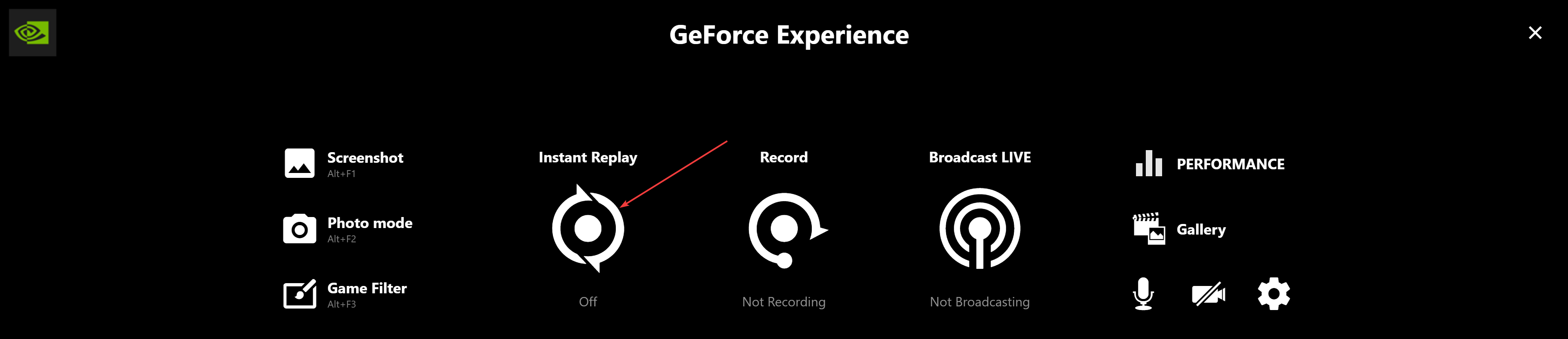
- Alt + Z でオーバーレイを閉じ、再度自動チューニングを試してください。
追加の確認と代替手段
- ドライバーが最新でもGeForce Experience自体を最新に更新すると解決することがあります。
- ノートPCではメーカー独自の電源管理やBIOSロックで機能が制限される場合があります。その場合はメーカーのユーティリティを使うか、サポートに問い合わせてください。
- 手動でのオーバークロックや電圧調整を行う場合は、MSI Afterburner、HWMonitorなどの監視ツールを併用して温度と消費電力を監視してください。
いつ自動チューニングが効果を発揮しないか(反例)
- 古い世代のGPUやOEMでロックされたノートGPUではクロック・電圧の変更が制限される。
- サードパーティのオーバーレイ(Discord、RivaTunerなど)が干渉している場合。
- ハードウェア自体に電源不足や冷却不足があり、どの設定でも安定しない場合。
ミニ手順書(Playbook)
- バックアップと重要な作業を終了する。
- GeForce Experienceを最新版に更新。
- 必要ならドライバーを再インストール。
- オーバーレイを開き自動チューニングを有効化。
- 数分〜数十分の評価後、ゲームやベンチで安定性を確認。
- 問題があれば元に戻す(オフにするかドライバーを復元)。
テスト基準と受け入れ条件
- 自動チューニングをオンにできる(UI上でスライダーがオンになる)。
- チューニング後、クラッシュやアーティファクトが発生しないこと。短時間のゲームプレイやベンチで問題がなければ実用的には合格。
- 温度が危険域に達しない(ファン速度や冷却を確認)。
リスクと緩和策
- リスク: システムの不安定化、過熱、消費電力増加
緩和: 監視ツールで温度と電力を監視し、問題が出たらすぐに自動チューニングをオフにする。 - リスク: ノートPCでの性能向上が限定される
緩和: メーカー仕様を確認し、BIOSやドライバーをメーカー提供のものに戻す。
役割別チェックリスト
- ゲーマー: ベンチマーク→自動チューニング→実ゲームで安定確認→温度監視
- クリエイター: 長時間レンダリングでの安定性確認→電力管理を優先する設定を検討
- 管理者: 企業ポリシーに違反しないか確認(ノートPCの改変禁止など)
まとめ
GeForce Experienceの自動チューニングは、多くのユーザーにとって手軽にGPU性能と効率を改善する良い方法です。動作しない場合はクリーンブート、ドライバー再インストール、Instant Replayの無効化などを順に試してください。問題が続く場合はメーカーのサポートやコミュニティフォーラムで症状を共有すると解決の手がかりが得られます。
重要: 常に温度やシステムの安定性を監視し、異常があれば直ちに自動チューニングをオフにしてください。
ご不明点や試した結果があればコメントで教えてください。どの手順で解決したかを共有いただけると他のユーザーの参考になります。



